Macのメニューバーにサウンド(音量)を表示する方法を紹介します。
Macで音量を調整したいとき、メニューバーに音量アイコンが表示されていないと意外と不便ですよね。
特に、ヘッドセットや外部スピーカーを使うたびに出力先を切り替えたいときには、ワンクリックでアクセスできると便利です。
今回は、メニューバーにサウンド(音量)アイコンを表示して、出力先の切り替えを素早く行う方法をご紹介します!
目次
メニューバーにサウンド(音量)を表示する
Macのメニューバーにサウンド(音量)を表示する方法です。
-
画面左上の「アップル()」をクリックします。
-
アップルメニューの「システム設定」をクリックします。

-
サイドバーの「コントロールセンター」をクリックします。

-
コントロールセンターモジュールの「サウンド」の「メニューバーに常に表示」を選択しましょう。

-
これでメニューバーに「サウンド」アイコンの表示は完了です。

-
「サウンド」アイコンをクリックすると、音量調節やサウンド出力変更をすることができます。

以上で操作完了です。

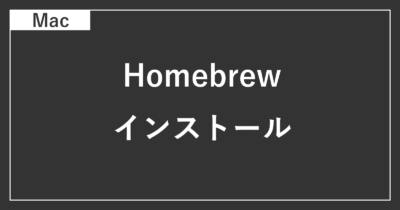





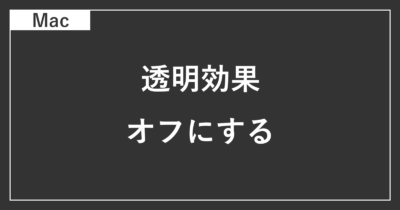
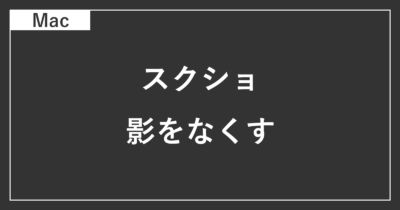
コメント